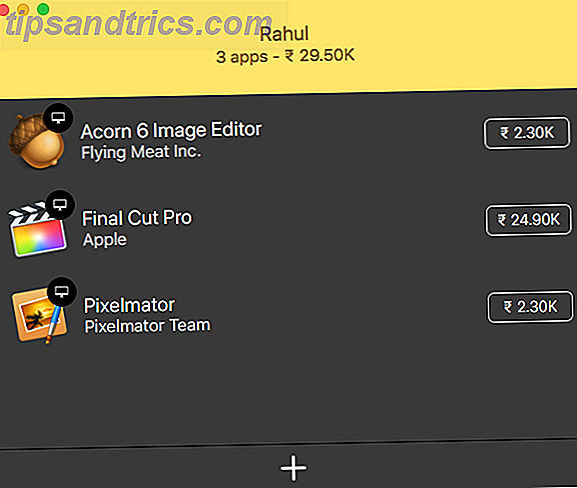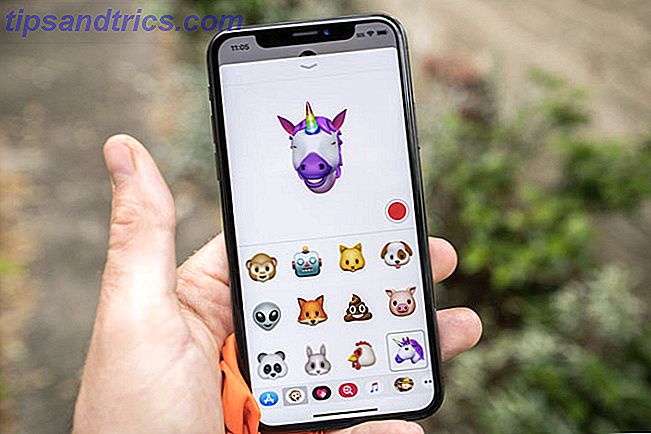Iedereen houdt van veel schermen tijdens het werken of surfen op internet. Het lijkt een geuls rite of passage te zijn om op te scheppen over hoeveel beeldschermen ze hebben ("je hebt er maar twee ?!").
Maar nu kunnen degenen onder u die een iPad bezitten, een eenvoudige app gebruiken om uw verzameling schermen uit te breiden, waardoor uw tablet van $ 500 wordt omgezet in een kleine, draagbare monitor. Het heet Duet.
Hoe werkt het?
Duet is een platformonafhankelijke app waarmee u een ander scherm aan uw laptop of desktop kunt toevoegen door een iPad eenvoudig op een Windows- of een Mac OS X-computer aan te sluiten. Het is gemaakt door voormalige Apple-technici en het is zo verdomd goed dat het de meeste andere vergelijkbare oplossingen wegblaast, vooral die met een netwerkverbinding.
Het zijn niet alleen verslaafden met meerdere schermen die dit nuttig zullen vinden. Schermvastgoed is altijd een goede zaak, met open browsers en apps die allemaal om ruimte concurreren. Zou het niet leuk zijn om een beetje uit te rekken en wat ruimte te genieten?
De desktopsoftware is gratis voor de Mac en de pc, maar je moet $ 15, 99 betalen voor de iOS-partnerapp. Als je dat eenmaal hebt gekocht, ga je naar de website van Duet en installeer je de app op je Mac of pc en op je iOS-apparaat. Dan ben je klaar om te rocken en rollen.
Alles wat u nodig hebt om uw iPad aan te sluiten als een tweede scherm, is de Lightning-kabel die bij uw apparaat is geleverd - dezelfde die u gebruikt om uw iPad en iPhone op te laden. Het kan je worden vergeven dat je de kabel verwisseld hebt met een bliksemschicht Waarom de nieuwe bliksemschichthaven van Apple ontzagwekkend is [technologie verklaard] Waarom de nieuwe blikseminslagpoort van Apple ontzagwekkend is [technologie verklaard] I / O-poorten zijn geen technologie die mensen veel uitgeven tijd denkend over. Laten we eerlijk zijn - ze zijn niet sexy. Toch zijn poorten belangrijk. Als de interface tussen uw computer en al het andere, uw ... Lees Meer kabel (ik heb er bijna een aangeschaft) maar er zijn geen extra aankopen vereist. Gebruik de kabel om uw iPhone of iPad met de pc of Mac OS X-computer te verbinden en Duet op beide te starten. Vervolgens ziet u uw hoofddisplay gespiegeld op uw iOS-apparaat.
U kunt zelfs het aanraakscherm van uw iPad gebruiken om uw muis rond te bewegen, tekst te selecteren en met de rechtermuisknop te klikken.
Op Mac OS X:
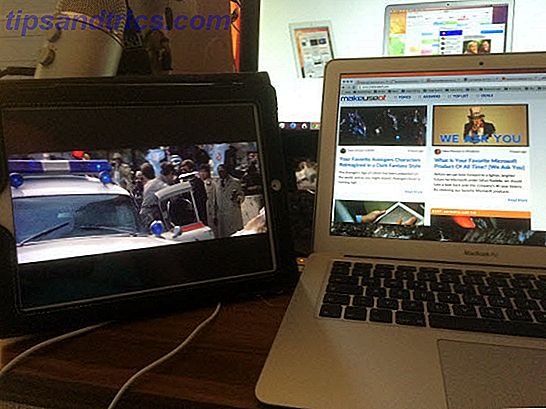
Op een Windows-pc:

Er zijn slechts een paar dingen die je moet aanpassen. De eerste is om te bepalen welke resolutie, framesnelheid en beeldkwaliteit u wilt gebruiken. Ik stel voor om het gewoon te laten staan bij de standaardinstellingen, maar het zal je worden vergeven dat je het tegen Retina-kwaliteit stoot. Duet suggereert 60 frames per seconde (FPS) voor de optimale ervaring, maar je kunt het laten vallen tot 30 frames per seconde bij gebruik van de batterij.
Opmerking: als u een oudere Mac heeft of als u een machine gebruikt met relatief lage specificaties, zult u merken dat het verlagen van de kwaliteit, resolutie en framesnelheid de stress van uw systeem afneemt en resulteert in betere prestaties.
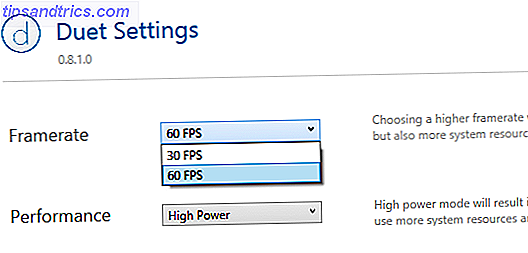
U moet ook naar uw Mac / Windows-instellingen gaan en bepalen waar u uw nieuwe monitor wilt hebben: links, rechts, boven of onder uw hoofdscherm. Dit zal bepalen in welke richting u de muis beweegt om de cursor op het iOS-scherm te zien.
Ga in Windows naar Configuratiescherm> Beeldscherm> Schermresolutie en sleep het kleine display naar waar u maar wilt:
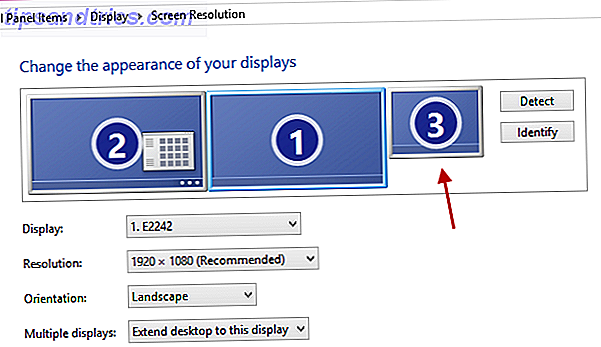
Op een Mac kunt u naar Systeemvoorkeuren> Beeldschermen gaan om hetzelfde te doen en kiezen of u uw scherm wilt spiegelen of het als een extra onafhankelijke ruimte wilt gebruiken:
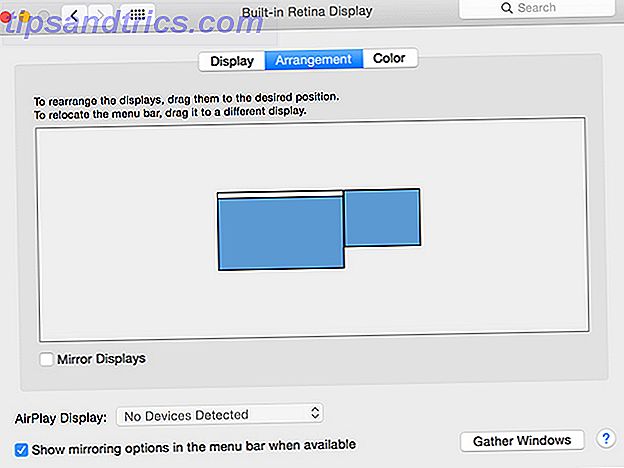
Nadat ik Duet al een tijdje in mijn dagelijkse workflow gebruik, moet ik zeggen dat ik serieus onder de indruk ben. Het is al een essentieel onderdeel van mijn dagelijkse productiviteit geworden, en het is fijn om Netflix de ultieme Netflix-handleiding te kunnen gebruiken: alles wat u ooit wilde weten over Netflix De ultieme Netflix-handleiding: alles wat u altijd al wilde weten over Netflix Deze handleiding biedt alles wat u moet weten over het gebruik van Netflix. Of je nu een nieuwe abonnee bent of een gevestigde fan bent van de beste streamingdienst die er is. Lees meer op de iPad en bekijk hem terwijl ik focus op mijn werk op het hoofdscherm.
Er is absoluut geen vertraging . De bewegingen zijn extreem soepel, waardoor deze app stevig in de "wow!" Categorie valt.
Waar is het goed voor?
Er zijn veel praktische toepassingen die u aan Duet kunt toewijzen. Ik heb eerder gezegd hoe u Netflix 5 manieren om uw Netflix-account te verbeteren in Chrome 5 manieren om uw Netflix-account te verbeteren in Chrome kon verbeteren De Netflix-interface kon een beetje verbeteren, dus ik heb enkele Chrome-extensies gevonden om mijn Netflix-account er mooier uit te laten zien. En nee, het gaat niet om een beetje lipstick en wat rouge. Lees meer, en je zou dat kunnen uitbreiden naar BBC iPlayer Hoe tv kijken op het internet met BBC iPlayer [voornamelijk alleen VK] Hoe tv kijken op het internet met BBC iPlayer [voornamelijk UK Only] Internet wordt een steeds belangrijker bron voor inhoud van alle media. Er zijn legale en niet-zo-legale manieren om naar muziek te luisteren, televisie en films te kijken, spelletjes te spelen en software te verkrijgen. Allemaal via een ... Lees meer, Hulu Hulu Plus vs. iTunes versus Netflix vs. Amazon Instant Video: wat is het beste? Hulu Plus versus iTunes versus Netflix vs. Amazon Instant Video: wat is het beste? Hulu. iTunes. Netflix. Amazon Instant Video. Het levensbloed van online cinema en televisie. De nieuwe golf van thuismedia. De aanbieders van eindeloos entertainment waarin broeken niet noodzakelijkerwijs nodig zijn. Zij zijn de kanshebbers ... Lees Meer, HBO Go Bekijk al uw favoriete HBO-programmering gratis met HBO Go Bekijk al uw favoriete HBO-programmering gratis met HBO Go HBO is waarschijnlijk de populairste premium-tv-zender die nu wordt uitgevoerd. Ze hebben hitshows als Curb Your Enthusiasm, Entourage, True Blood en Game of Thrones. Ze voeren ook veel populaire films en sporten ... Lees meer en elke andere streamingservice. Maar met een dubbel display 3 gebruikerstypen met twee schermen die hun gebruik goed kunnen maken 3 Gebruikerstypen voor twee schermen die goed gebruik maken van hun instellingen Lees meer, u zou Duet ook op uw iOS-apparaat kunnen gebruiken voor:
- een apart scherm voor Twitter Swim, Do not Drown: Tools om je te helpen Filter Twitter Swim, Do not Drown: Tools om je te helpen filteren Twitter Twitter presenteert je een rivier van nieuws, statusupdates en allerlei andere tweets. Het volgen van een heleboel accounts op Twitter kan overweldigend zijn, vooral als je je favoriete websites wilt volgen ... Lees meer, Facebook De complete Facebook Privacygids De complete Facebook Privacygids Privacy op Facebook is een complex beest. Veel belangrijke instellingen zijn verborgen uit het zicht. Hier is een compleet overzicht van elke privacy-instelling op Facebook die u moet kennen. Meer lezen of je andere favoriete sociale mediasite.
- een apart scherm om uw e-mailinbox in de gaten te houden.
- Houd uw Google Analytics in de gaten Uw gids voor Google Analytics Uw gids voor Google Analytics Heeft u enig idee waar uw bezoekers vandaan komen, welke browsers de meesten gebruiken, welke zoekmachines zij gebruiken of welke van uw pagina's het meest relevant is populair? Lees meer en webtrends 7 Oude internettrends die het internet vandaag beïnvloeden 7 Oude internettrends die het internet beïnvloeden Vandaag Het web van vandaag ziet er misschien niet uit als het web van de jaren 1990, maar u zult er versteld van staan hoeveel ervan het eigenlijk is hetzelfde als je onder de oppervlakte duikt. Lees verder .
- een nieuwswebsite houden Depressief voelen? Hier zijn de Top 5 Good News-websites die depressief zijn? Hier is The Top 5 Good News-websites Lees meer of sportpagina De beste 9 Fantasy Sports Online bronnen De beste 9 online bronnen voor fantasiesporten Lees meer open over automatisch vernieuwen.
- een diavoorstelling met dia's Hoe film- en foto-diavoorstellingen maken met muziek Films maken en diavoorstellingen maken met muziek Creatief worden. Je besteedt al die tijd aan het maken van kleine video's en foto's van alles wat je doet, gewoon om ze elektronisch te laten rotten op je harde schijf. Wat een verspilling! Meer lezen (of een enorme achtergrond overspannen over alle beeldschermen 15 Fantastische Dual-Monitor-achtergronden die u zou moeten bekijken 15 Fantastische Dual-Monitor-achtergronden die u beter zou kunnen zien Lees meer)
- informatie refereren vanuit een browservenster tijdens het gebruik van MS Word (of een gelijkwaardig programma)
- chatten op Skype videochat Skype voor Mac: videogesprek al uw vrienden, Apple-stijl [Mac] Skype voor Mac: videogesprek al uw vrienden, Apple-stijl [Mac] Er zijn al een paar artikelen over MakeUseOf over de beschikbare functies voor Mac's Skype zoals de groepsvideo-client, ervaringsbevorderende tips en zelfs een aantal snelkoppelingen die je misschien nog niet kent. We hebben echter ... Lees meer tijdens het gebruik van de hoofdcomputer om naar essentiële informatie te verwijzen of om bepaalde soorten werk uit te voeren.
CPU-gebruik Wat is een CPU en wat doet het? Wat is een CPU en wat doet het? Computing acroniemen zijn verwarrend. Wat is een CPU eigenlijk? En heb ik een quad- of dual-coreprocessor nodig? Hoe zit het met AMD of Intel? We zijn hier om het verschil te helpen verklaren! Meer lezen is vrij laag, hoewel dit uiteraard allemaal zal verschillen van het doel waarvoor u Duet voor gebruikt. Als u bijvoorbeeld naar een streaming-uitzending kijkt, verbruikt u een veel grotere hoeveelheid CPU dan een statische website.
Duet-scherm verwijderen
Er lijkt geen probleem te zijn met het verwijderen van Duet van uw apparaten, als u ooit besluit dat te doen. Op deze pagina wordt echter beweerd dat de Duet-voorkeurenbestanden voor OS X niet allemaal op dezelfde plaats staan. U moet Finder gebruiken om alles met betrekking tot Duet te vinden en ze te verwijderen.
Dus wat zijn de alternatieven voor Duet, de Wannabe Pretenders?
Het zou een beetje eenzijdig zijn als we Duet alleen zouden presenteren als een mogelijkheid om uw schermvastgoed uit te breiden. Er zijn andere opties, die we hieronder kort zullen bespreken:
Maxivista ($ 50)

Dit geeft u de mogelijkheid om uw laptop in een uitbreiding van uw hoofdcomputer te veranderen. U kunt de muis van uw hoofdcomputer gebruiken om vensters en apps naar het laptopscherm te slepen. In vergelijking met Duet is het echter erg prijzig.
Luchtweergave (ongeveer $ 15)
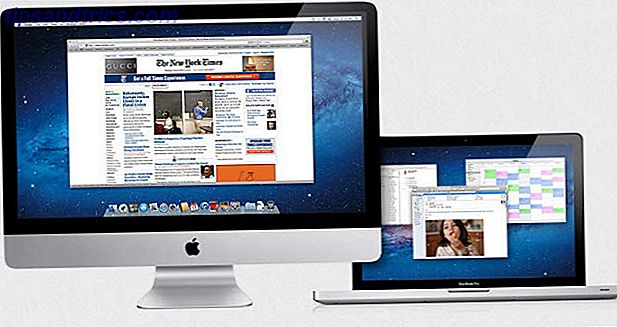
Luchtdisplay is waarschijnlijk degene die het dichtste bij knijpt op de hielen van Duet. Het doet hetzelfde als Duet - biedt de mogelijkheid om uw andere apparaten om te zetten naar andere schermen voor uw primaire monitor. En net als Duet is Air Display gratis voor de primaire monitor, maar u moet betalen voor het apparaat dat als tweede scherm gaat verbinden.
Het enige dat het tegenhoudt is de prijs. Het is over het algemeen een beetje duurder dan Duet en de prijs varieert afhankelijk van welk apparaat u gebruikt.
iDisplay ($ 10)
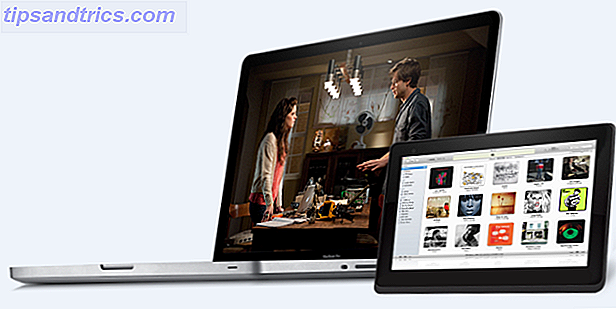
Dit is een ander interessant alternatief. Het enige grote voordeel van iDisplay is dat er meerdere iOS-apparaten op de hoofdcomputer kunnen worden aangesloten. Je kunt blijkbaar ook bewegen met de tweede monitor (of het nu een iPad is of zoiets) en er zijn geen kabels voor nodig.
U moet binnen de Wi-Fi blijven om de verbinding te behouden, en zoals we in het verleden hebben gezien, bieden de draadloze oplossingen geen werkelijk lagvrije ervaring. De iPad-versie kost $ 9, 99, terwijl de Android-versie slechts $ 3, 99 kost. Beetje rare prijsverschillen daar.
DisplayPad ($ 3)
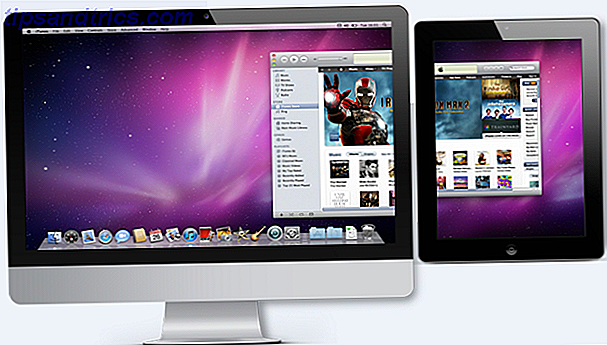
Dit is er één voor alleen Mac OS X en iOS (sorry voor Windows-gebruikers). Met DisplayPad kunt u aanraakfuncties gebruiken om dingen te verplaatsen. Tik één keer op je iPad om te klikken. Tik met twee vingers op rechts klikken. En sleep met twee vingers om te scrollen, net als op een laptop-trackpad.
Het grote pluspunt van DisplayPad is de prijs - $ 3! Je krijgt echter waar je voor betaalt in het leven, dus goedkoop is niet per se beter. Gebruik de proefversieperioden om ze allemaal grondig te testen voordat u uw portefeuille opent en het stof eraf haalt.
Gewoon Duet
Voor het geval je je nog steeds afvraagt: Duet is geweldig en het geld meer dan waard. Als je een extra scherm nodig hebt, kun je niet fout gaan. Toegegeven, de kleinere schermruimte op een iPad en een iPhone zal voor veel mensen zeer beperkt zijn. Maar als je het alleen nodig hebt om je Twitter-feed te bekijken of je Netflix-wachtrij in te halen, dan komt alles goed.
Dus hoeveel schermen heb je? Is kwantiteit belangrijk, of is het wat je ermee doet dat telt?